VPN คืออะไร ข้อดีและข้อเสียของ VPN เครือข่ายส่วนตัวเสมือน

VPN คืออะไร มีข้อดีข้อเสียอะไรบ้าง? มาพูดคุยกับ WebTech360 เกี่ยวกับนิยามของ VPN และวิธีนำโมเดลและระบบนี้ไปใช้ในการทำงาน
ตัวชี้เมาส์หายไปจากอุปกรณ์ Windows ของคุณ และคุณสงสัยว่า "ฉันจะนำตัวชี้เมาส์กลับคืนมาได้อย่างไร" หรือตัวชี้เมาส์มักจะตัดสินใจหายไปเสมอเมื่อคุณพิมพ์
หากคุณพบว่าตัวเองอยู่ในสถานการณ์ดังกล่าว นี่คือวิธีการนำตัวชี้เมาส์กลับมาที่อุปกรณ์
สารบัญ
ก่อนที่เราจะเจาะลึกถึงวิธีแก้ปัญหาโดยละเอียด มาดูวิธีแก้ไขง่ายๆ ที่อาจทำให้เคอร์เซอร์เมาส์กลับมาใช้งานได้ อย่างไรก็ตาม วิธีแก้ปัญหาเหล่านี้ใช้ได้เฉพาะเมื่อคุณใช้เมาส์ ไม่ใช่แทร็กแพดเท่านั้น
หากคุณใช้เมาส์แบบมีสาย ให้ลองเชื่อมต่อสายเมาส์ใหม่ หากคุณใช้เมาส์ไร้สาย ให้ลองเชื่อมต่อเซ็นเซอร์ใหม่
เมื่อเสร็จแล้วให้ขยับเมาส์และตรวจสอบว่าเคอร์เซอร์ปรากฏบนหน้าจอหรือไม่
สำหรับเมาส์แบบมีสาย ให้ตรวจสอบสายเคเบิลและตรวจสอบให้แน่ใจว่าไม่มีสัญญาณของความเสียหายใดๆ
หากคุณใช้เมาส์ไร้สาย คุณต้องใช้วิธีอื่น หากตัวชี้เมาส์หายไป ให้ลองใช้แบตเตอรี่ใหม่ แล้วดูว่าวิธีนี้จะแก้ปัญหาได้หรือไม่
เมาส์อาจหายไปเพียงเพราะพอร์ต USB มีปัญหา ลองใช้พอร์ตอื่นดู แล้วดูว่าจะช่วยแก้ปัญหา "ไม่มีตัวชี้เมาส์" ได้หรือไม่
ลองใช้เมาส์ของคุณกับอุปกรณ์อื่นดูก่อนว่าช่วยได้ไหม หากปัญหายังคงอยู่ แสดงว่าเมาส์ของคุณอาจมีปัญหา
หากเมาส์ใช้งานได้บนอุปกรณ์อื่น ปัญหาอาจเกิดจากพีซีของคุณ แต่ไม่ต้องกังวล! มีวิธีแก้ไขปัญหานี้หลายวิธี
หากเคอร์เซอร์หายไปเฉพาะตอนพิมพ์ ปัญหาอาจเกิดจากการตั้งค่าเมาส์ของคุณ มาดูกันว่าคุณจะกู้คืนเคอร์เซอร์เมาส์ได้อย่างไรในกรณีนี้:
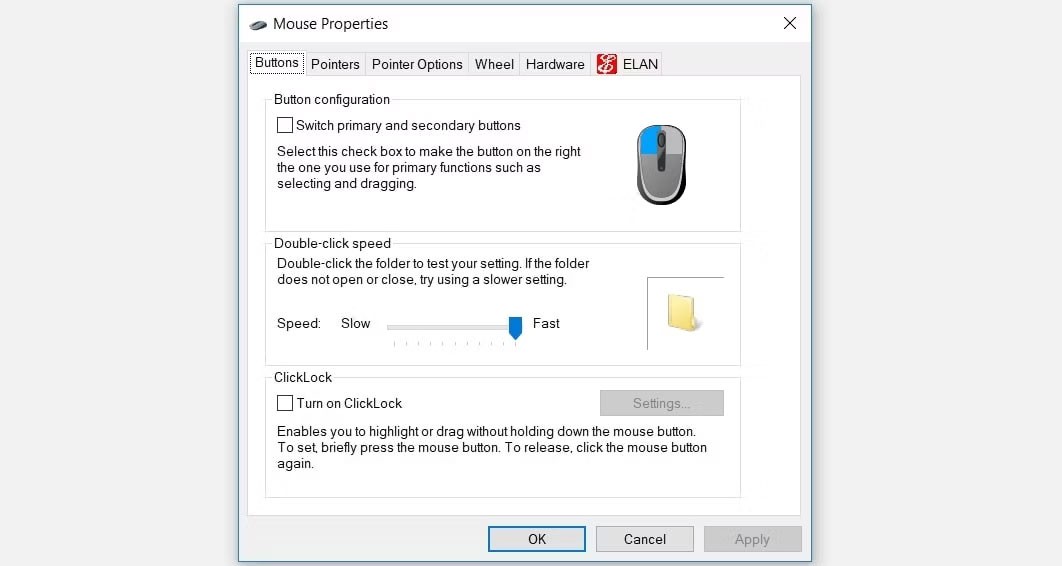
จากนั้นใช้ปุ่มลูกศรเพื่อไปยังแท็บ "ตัวเลือกตัวชี้"เมื่อถึงแท็บดังกล่าวแล้ว ให้กด ปุ่ม Tabซ้ำๆ จนกระทั่ง กล่อง "ซ่อนตัวชี้ขณะพิมพ์"ถูกไฮไลต์
จากนั้นกดปุ่ม Spacebar เพื่อยกเลิกการเลือกช่องซ่อนตัวชี้ขณะพิมพ์
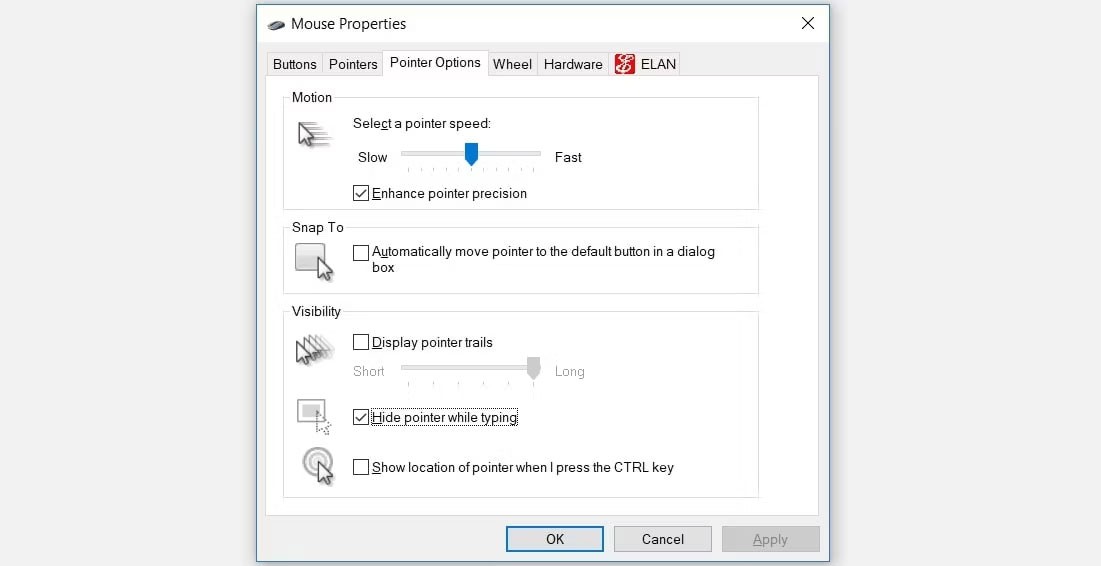
ไปที่ ตัวเลือก "นำไปใช้"โดยใช้ ปุ่ม Tabจากนั้นกด Spacebar เพื่อนำการตั้งค่าเหล่านี้ไปใช้ สุดท้าย ไปที่ ตัวเลือก "ตกลง"โดยใช้ ปุ่ม Tabจากนั้นกด Spacebar เพื่อเสร็จสิ้นกระบวนการ
หากคุณประสบปัญหานี้เมื่อใช้ทัชแพด เป็นไปได้มากว่าทัชแพดอาจถูกปิดใช้งานอยู่ในส่วนการตั้งค่าระบบ
วิธีการคืนค่าเคอร์เซอร์ทัชแพดที่หายไปบ่อยๆ มีดังนี้:
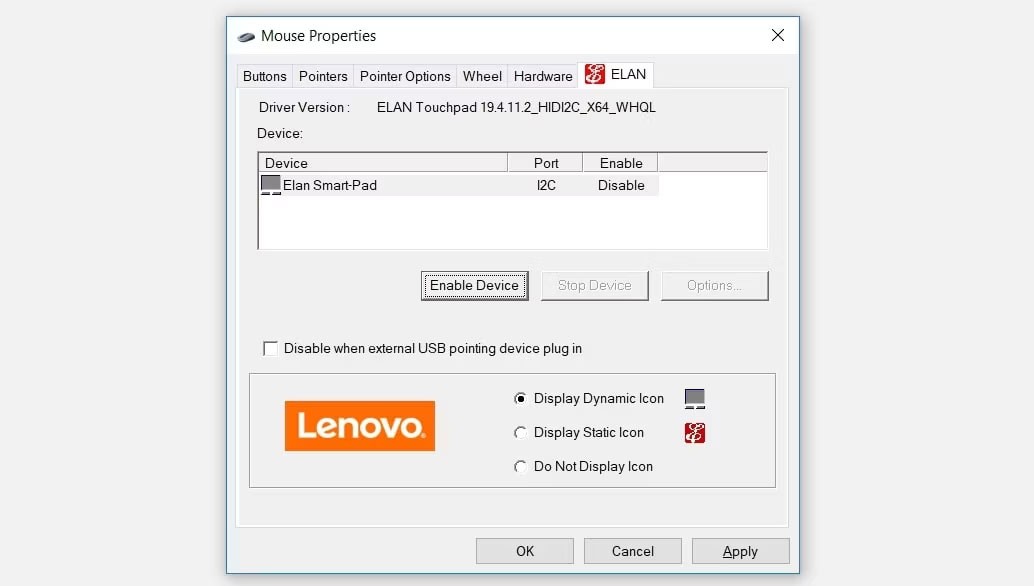
ไปที่ ตัวเลือก Applyโดยใช้ ปุ่ม Tabแล้วกด Spacebar เพื่อนำการเปลี่ยนแปลงไปใช้ สุดท้าย ไปที่ ตัวเลือก OKโดยใช้ ปุ่ม Tabแล้วกด Spacebar
หากคุณใช้อุปกรณ์หน้าจอสัมผัส เป็นไปได้ว่าคุณกำลังใช้โหมดแท็บเล็ตของ Windows อยู่ อย่างไรก็ตาม การสลับไปใช้โหมดแท็บเล็ตอาจเป็นสาเหตุที่ทำให้เคอร์เซอร์เมาส์ของคุณหายไปบ่อยครั้ง
ดังนั้น หากเปิดใช้งานคุณสมบัติโหมดแท็บเล็ตบนอุปกรณ์ของคุณ คุณสามารถปิดใช้งาน ได้ดังนี้
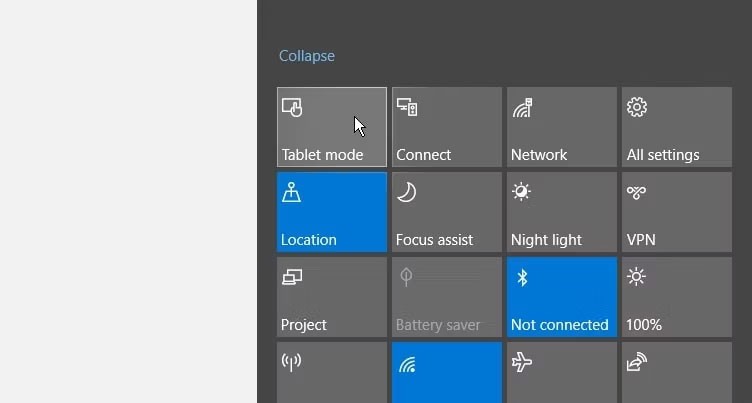
คุณยังสามารถกู้คืนตัวชี้เมาส์ได้ด้วยเครื่องมือแก้ไขปัญหาในตัวของ Windows เราจะมาดูกันว่าเครื่องมือ แก้ไขปัญหาบลูทูธฮาร์ดแวร์และอุปกรณ์ต่างๆจะช่วยแก้ไขปัญหานี้ ได้อย่างไร
ในการเริ่มต้น นี่คือวิธีใช้เครื่องมือ แก้ไขปัญหาฮาร์ดแวร์และอุปกรณ์ :
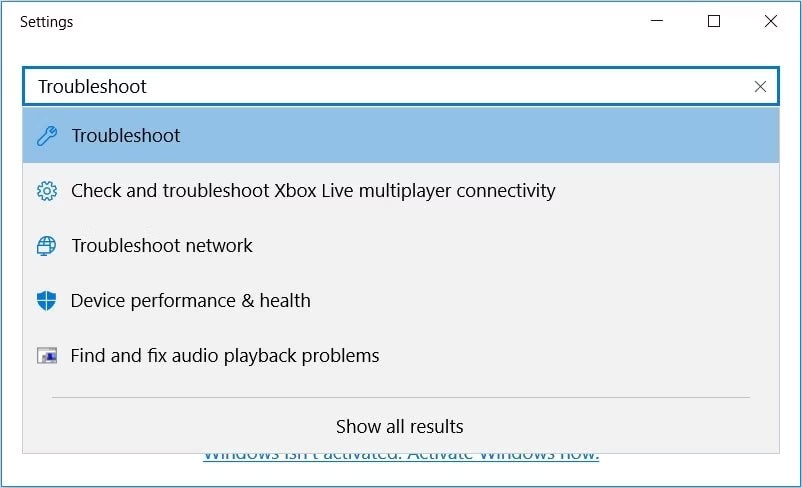
ในหน้าต่างถัดไป ให้ใช้ ปุ่ม Tab เพื่อไปยังตัวเลือกในบานหน้าต่างด้านขวา จากนั้นใช้ปุ่มลูกศรเพื่อไปยังเครื่องมือ แก้ไขปัญหาฮาร์ดแวร์และอุปกรณ์
กดEnterเมื่อไฮไลต์ตัวแก้ไขปัญหาฮาร์ดแวร์และอุปกรณ์ จากนั้นกดTabเพื่อไฮไลต์ ปุ่ม เรียกใช้ตัวแก้ไขปัญหาแล้วกดEnterเพื่อดำเนินการต่อ
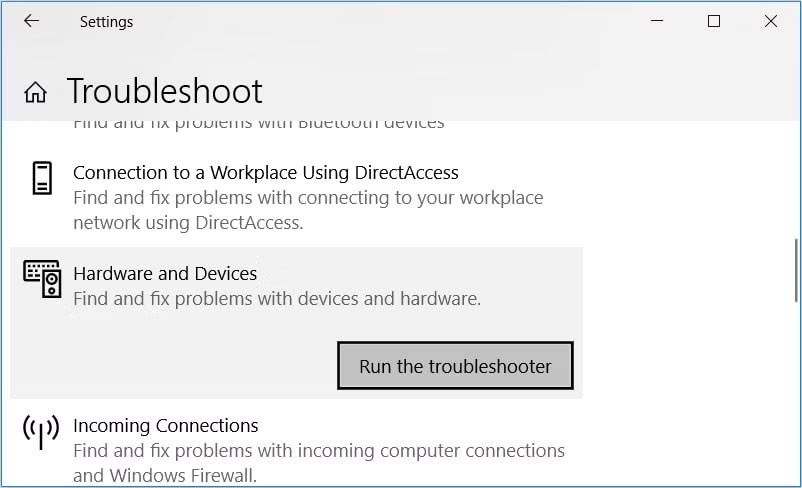
เมื่อเสร็จแล้ว คุณสามารถเรียกใช้เครื่องมือแก้ไขปัญหาบลูทูธได้ อย่างไรก็ตาม วิธีนี้จะช่วยได้เฉพาะเมื่อคุณใช้เมาส์ไร้สายเท่านั้น
หากปัญหายังคงอยู่ คุณอาจกำลังเผชิญกับไฟล์ระบบที่เสียหาย ในกรณีนี้ สิ่งที่ดีที่สุดที่ควรทำคือซ่อมแซมไฟล์ Windows ที่เสียหายโดยใช้เครื่องมือในตัว (เช่น เครื่องมือ SFC และ DISM)
ไดรเวอร์เมาส์ที่เสียหายอาจทำให้เกิดปัญหาได้เช่นกัน ในกรณีนี้ คุณสามารถกู้คืนตัวชี้เมาส์ได้โดยการอัปเดตหรือติดตั้งไดรเวอร์เหล่านี้ใหม่
คุณสามารถอัปเดตไดรเวอร์เมาส์ของคุณได้ดังนี้:
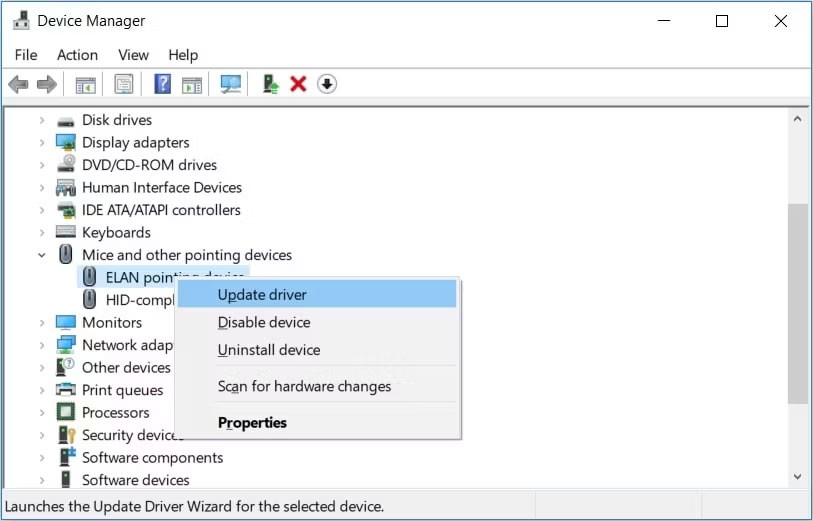
ในหน้าต่างถัดไป ให้ใช้ปุ่มลูกศรเพื่อเลือก ตัวเลือก "ค้นหาซอฟต์แวร์ไดรเวอร์ที่อัปเดตโดยอัตโนมัติ " จากนั้น ทำตามคำแนะนำบนหน้าจอเพื่อดำเนินการจนเสร็จสิ้น
หากปัญหายังคงมีอยู่ ให้ลองติดตั้งไดรเวอร์เมาส์ใหม่โดยใช้ขั้นตอนต่อไปนี้:
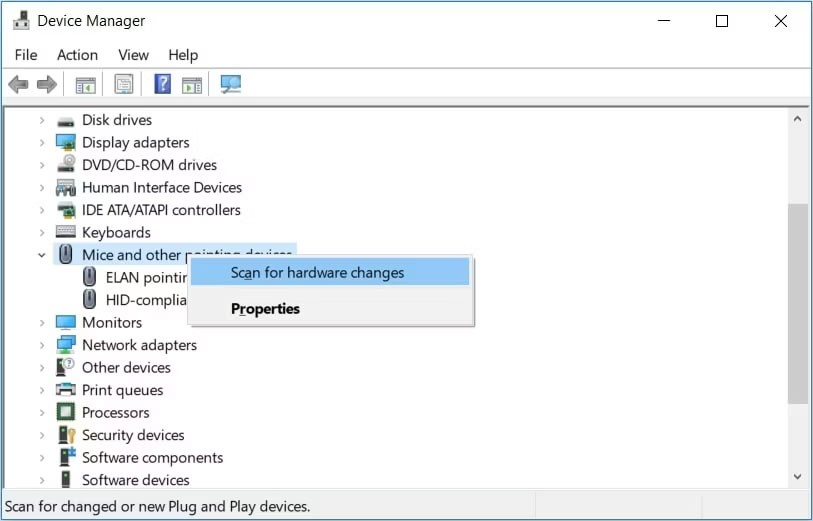
เมื่อเสร็จสิ้นแล้ว ให้รีสตาร์ทพีซีของคุณเพื่อบันทึกการเปลี่ยนแปลงเหล่านี้
บางครั้งการที่เคอร์เซอร์ของเมาส์หายไปอาจเกิดจากความขัดแย้งของซอฟต์แวร์ในระบบ แอปพลิเคชันบางอย่าง โดยเฉพาะแอปพลิเคชันที่แก้ไขหรือโต้ตอบกับการแสดงผลกราฟิกอย่างหนัก อาจทำให้เคอร์เซอร์หายไปโดยไม่คาดคิด
หากต้องการเริ่มแก้ไขปัญหาข้อขัดแย้งของซอฟต์แวร์ ให้กดCtrl + Shift + Escเพื่อเปิด Task Manager โดยตรง เมื่อเปิด Task Manager ขึ้นมาแล้ว ให้ใช้ปุ่มลูกศรเพื่อเลื่อนดูรายการแอปพลิเคชันที่กำลังทำงานและกระบวนการเบื้องหลัง มองหาแอปพลิเคชันที่ผิดปกติหรือแปลกประหลาดที่อาจกำลังทำงานอยู่
หากคุณสงสัยว่าแอปพลิเคชันใดแอปพลิเคชันหนึ่งเป็นปัญหา ให้ปิดแอปพลิเคชันนั้นชั่วคราวเพื่อดูว่าเคอร์เซอร์จะปรากฏขึ้นอีกครั้งหรือไม่ โดยเลือกแอปพลิเคชันนั้นด้วยปุ่มลูกศรและกดAlt + Eเพื่อสิ้นสุดงาน
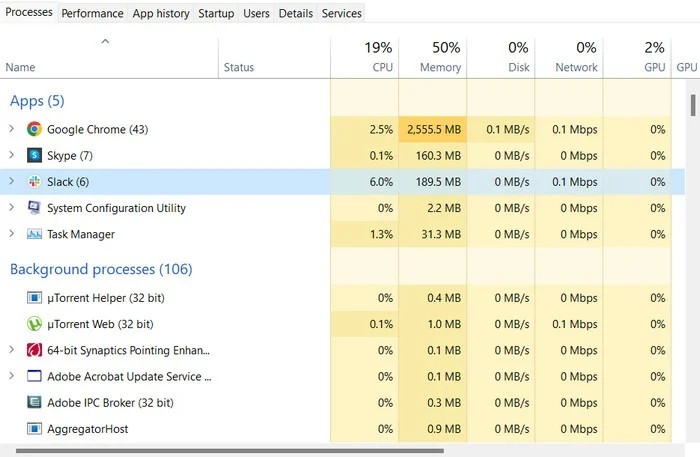
หากการปิดแอปพลิเคชันที่น่าสงสัยไม่สามารถแก้ไขปัญหาได้ ให้ลองบูตระบบใหม่ทั้งหมด กระบวนการนี้ช่วยให้คุณเริ่มต้น Windows ด้วยชุดไดรเวอร์และโปรแกรมเริ่มต้นขั้นต่ำ ซึ่งสามารถช่วยตรวจสอบว่าซอฟต์แวร์เบื้องหลังเป็นสาเหตุที่ทำให้เคอร์เซอร์หายไปหรือไม่
กดปุ่ม Windows + Rเพื่อเปิดกล่องโต้ตอบ Runพิมพ์msconfigแล้วกดEnterใช้ ปุ่ม Tab เพื่อไปยัง หน้าต่างSystem Configurationเลื่อนไปที่ แท็บ ServicesกดAlt + Hเพื่อซ่อนบริการทั้งหมดของ Microsoft จากนั้นกดTabเพื่อเลือก ปุ่ม Disable allแล้วกดEnter
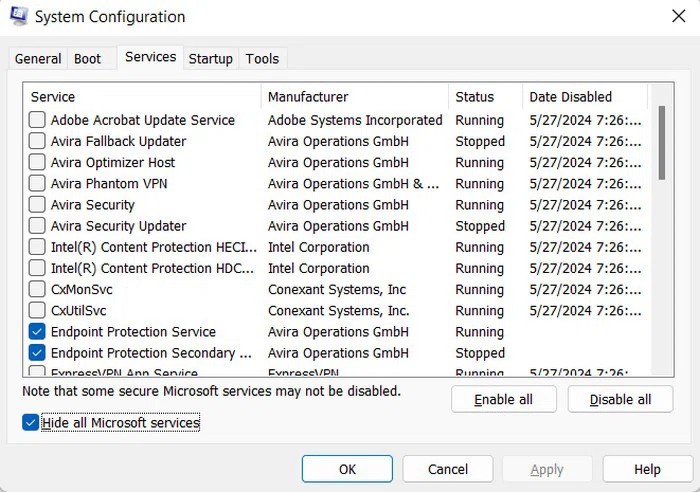
สลับไปที่ แท็บ Startupและใช้ ปุ่ม Tab อีกครั้ง เพื่อเปิด Task Manager ซึ่งคุณสามารถปิดใช้งานรายการเริ่มต้นระบบได้ หลังจากเปลี่ยนแปลงค่าเหล่านี้แล้ว ให้กดAlt + Aเพื่อนำการตั้งค่าไปใช้และรีสตาร์ทคอมพิวเตอร์
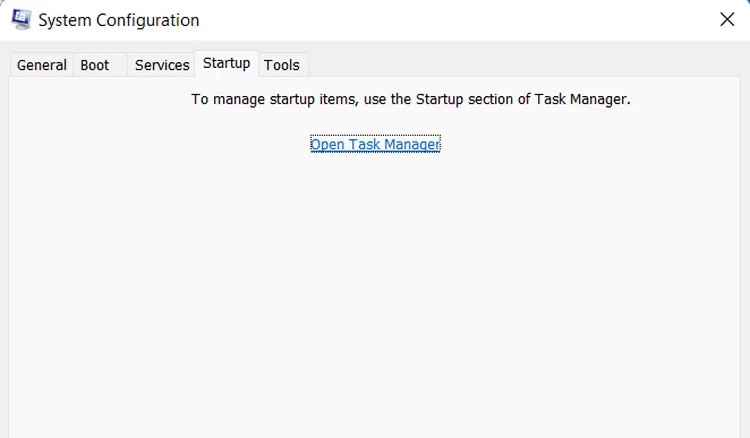
การเร่งความเร็วด้วยฮาร์ดแวร์หรือการเร่งความเร็วกราฟิกเป็นฟีเจอร์ที่ช่วยให้ Chrome สามารถโอนงานบางอย่างไปยัง GPU ซึ่งจะช่วยปรับปรุงประสิทธิภาพและคุณภาพของภาพ อย่างไรก็ตาม บางครั้งฟีเจอร์นี้อาจก่อให้เกิดข้อขัดแย้งที่ทำให้เคอร์เซอร์ของคุณหายไป การปิดใช้งานการเร่งความเร็วด้วยฮาร์ดแวร์สามารถช่วยแก้ไขปัญหาข้อขัดแย้งเหล่านี้ได้
หากต้องการปิดการเร่งความเร็วด้วยฮาร์ดแวร์ ให้เปิด Chrome พิมพ์chrome ://settings/ในแถบค้นหา แล้วกดEnter
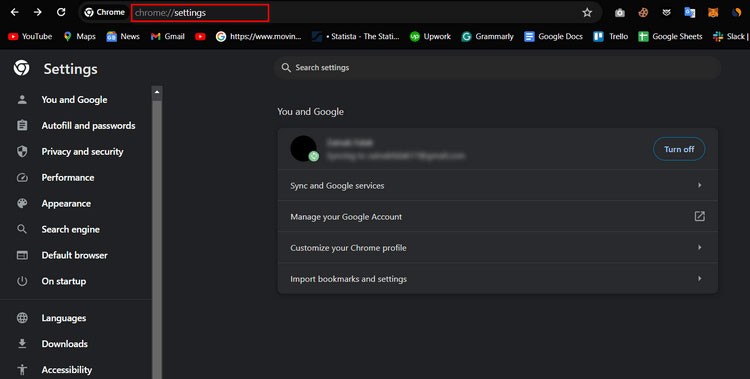
ใน เมนู การตั้งค่าให้กด ปุ่ม Tabซ้ำๆ จนกระทั่งแถบค้นหาด้านบนถูกไฮไลต์ พิมพ์ " การเร่งกราฟิก"เพื่อค้นหาการตั้งค่าที่เกี่ยวข้องอย่างรวดเร็ว ใช้ ปุ่ม Tab อีกครั้ง เพื่อไปยัง ตัวเลือก "ใช้การเร่งกราฟิกเมื่อพร้อมใช้งาน " ตัวเลือกนี้จะถูกไฮไลต์หากเปิดใช้งานการเร่งกราฟิกอยู่ กดปุ่ม Spacebar เพื่อปิดใช้งานการตั้งค่า
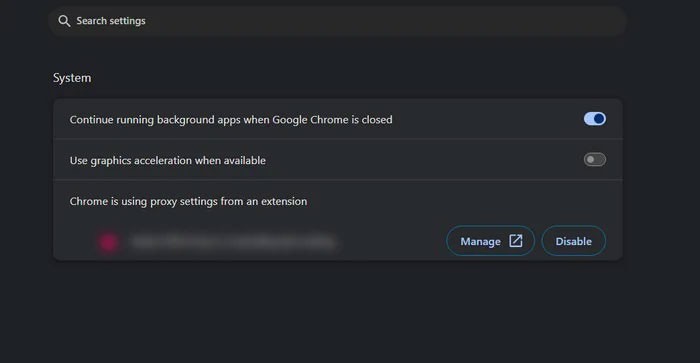
หลังจากปิดใช้งานการเร่งความเร็วกราฟิกแล้ว คุณจะต้องรีสตาร์ท Chrome เพื่อให้การเปลี่ยนแปลงมีผล ปิดใช้งานการตั้งค่านี้โดยใช้ ปุ่ม Tabเพื่อไปที่ ปุ่ม Relaunchจากนั้นกดEnterเพื่อรีสตาร์ทเบราว์เซอร์
หากวิธีอื่นๆ ล้มเหลว การรีเซ็ต Windows อาจเป็นทางเลือกที่ดีที่สุดในการแก้ไขปัญหาเคอร์เซอร์เมาส์ที่หายไป การทำเช่นนี้จะติดตั้ง Windows ใหม่ และอาจช่วยแก้ไขข้อขัดแย้งของซอฟต์แวร์หรือไฟล์เสียหายที่ทำให้เคอร์เซอร์ของคุณหายไป
หากต้องการรีเซ็ต Windows โดยไม่ต้องใช้เมาส์ ให้เริ่มต้นด้วยการกด ปุ่ม Windowsเพื่อเปิดเมนู Start พิมพ์reset this PC แล้วกดEnter ซึ่งจะนำคุณไป ยังการตั้งค่าการกู้คืน ใช้ ปุ่ม Tabเพื่อเลื่อนดูตัวเลือกต่างๆ จนกระทั่งคุณไฮไลต์Get startedใต้Reset this PCแล้วกดEnter
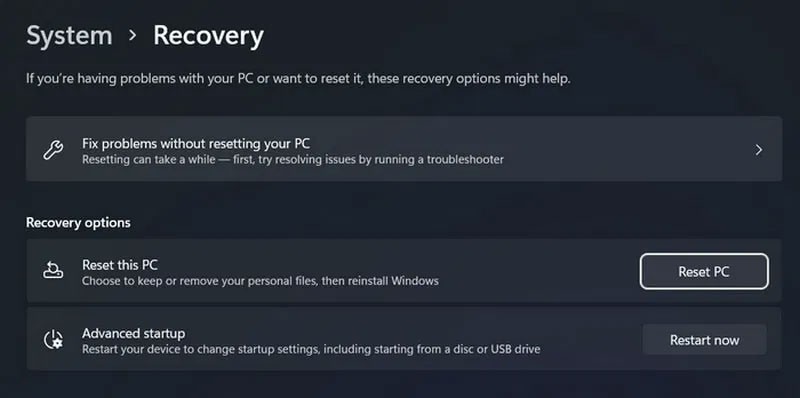
คุณจะมีสองตัวเลือก: เก็บไฟล์ของฉันไว้และลบทุกอย่างตัวเลือก " เก็บไฟล์ของฉันไว้"จะเก็บไฟล์ส่วนตัวของคุณไว้ระหว่างกระบวนการ ส่วนตัวเลือก " ลบทุกอย่าง"จะรุนแรงกว่า โดยจะลบไฟล์ส่วนตัว การตั้งค่า และแอปทั้งหมดของคุณ ช่วยให้คุณเริ่มต้นใหม่ได้อย่างสมบูรณ์ ใช้ปุ่มลูกศรเพื่อเลือกตัวเลือกที่คุณต้องการ แล้วกดEnter
ทำตามคำแนะนำบนหน้าจอเพื่อทำการรีเซ็ต ขั้นตอนนี้จะใช้เวลาสักครู่ ซึ่งคอมพิวเตอร์ของคุณจะรีสตาร์ทหลายครั้ง ตรวจสอบให้แน่ใจว่าอุปกรณ์ของคุณเสียบปลั๊กเข้ากับแหล่งจ่ายไฟเพื่อป้องกันการขัดข้อง
เพื่อป้องกันปัญหาเมาส์หายไปซ้ำอีก ให้แน่ใจว่าระบบของคุณได้รับการอัปเดตแล้ว ตรวจสอบความขัดแย้งของซอฟต์แวร์เป็นประจำ และบำรุงรักษาฮาร์ดแวร์ของคุณอย่างเหมาะสม
VPN คืออะไร มีข้อดีข้อเสียอะไรบ้าง? มาพูดคุยกับ WebTech360 เกี่ยวกับนิยามของ VPN และวิธีนำโมเดลและระบบนี้ไปใช้ในการทำงาน
Windows Security ไม่ได้แค่ป้องกันไวรัสพื้นฐานเท่านั้น แต่ยังป้องกันฟิชชิ่ง บล็อกแรนซัมแวร์ และป้องกันไม่ให้แอปอันตรายทำงาน อย่างไรก็ตาม ฟีเจอร์เหล่านี้ตรวจจับได้ยาก เพราะซ่อนอยู่หลังเมนูหลายชั้น
เมื่อคุณเรียนรู้และลองใช้ด้วยตัวเองแล้ว คุณจะพบว่าการเข้ารหัสนั้นใช้งานง่ายอย่างเหลือเชื่อ และใช้งานได้จริงอย่างเหลือเชื่อสำหรับชีวิตประจำวัน
ในบทความต่อไปนี้ เราจะนำเสนอขั้นตอนพื้นฐานในการกู้คืนข้อมูลที่ถูกลบใน Windows 7 ด้วยเครื่องมือสนับสนุน Recuva Portable คุณสามารถบันทึกข้อมูลลงใน USB ใดๆ ก็ได้ที่สะดวก และใช้งานได้ทุกเมื่อที่ต้องการ เครื่องมือนี้กะทัดรัด ใช้งานง่าย และมีคุณสมบัติเด่นดังต่อไปนี้:
CCleaner สแกนไฟล์ซ้ำในเวลาเพียงไม่กี่นาที จากนั้นให้คุณตัดสินใจว่าไฟล์ใดปลอดภัยที่จะลบ
การย้ายโฟลเดอร์ดาวน์โหลดจากไดรฟ์ C ไปยังไดรฟ์อื่นบน Windows 11 จะช่วยให้คุณลดความจุของไดรฟ์ C และจะช่วยให้คอมพิวเตอร์ของคุณทำงานได้ราบรื่นยิ่งขึ้น
นี่เป็นวิธีเสริมความแข็งแกร่งและปรับแต่งระบบของคุณเพื่อให้การอัปเดตเกิดขึ้นตามกำหนดการของคุณเอง ไม่ใช่ของ Microsoft
Windows File Explorer มีตัวเลือกมากมายให้คุณเปลี่ยนวิธีดูไฟล์ สิ่งที่คุณอาจไม่รู้ก็คือตัวเลือกสำคัญอย่างหนึ่งถูกปิดใช้งานไว้ตามค่าเริ่มต้น แม้ว่าจะมีความสำคัญอย่างยิ่งต่อความปลอดภัยของระบบของคุณก็ตาม
ด้วยเครื่องมือที่เหมาะสม คุณสามารถสแกนระบบของคุณและลบสปายแวร์ แอดแวร์ และโปรแกรมอันตรายอื่นๆ ที่อาจแฝงอยู่ในระบบของคุณได้
ด้านล่างนี้เป็นรายการซอฟต์แวร์ที่แนะนำเมื่อติดตั้งคอมพิวเตอร์ใหม่ เพื่อให้คุณสามารถเลือกแอปพลิเคชันที่จำเป็นและดีที่สุดบนคอมพิวเตอร์ของคุณได้!
การพกพาระบบปฏิบัติการทั้งหมดไว้ในแฟลชไดรฟ์อาจมีประโยชน์มาก โดยเฉพาะอย่างยิ่งหากคุณไม่มีแล็ปท็อป แต่อย่าคิดว่าฟีเจอร์นี้จำกัดอยู่แค่ระบบปฏิบัติการ Linux เท่านั้น ถึงเวลาลองโคลนการติดตั้ง Windows ของคุณแล้ว
การปิดบริการเหล่านี้บางอย่างอาจช่วยให้คุณประหยัดพลังงานแบตเตอรี่ได้มากโดยไม่กระทบต่อการใช้งานประจำวันของคุณ
Ctrl + Z เป็นปุ่มผสมที่นิยมใช้กันมากใน Windows โดย Ctrl + Z ช่วยให้คุณสามารถเลิกทำการกระทำในทุกส่วนของ Windows ได้
URL แบบย่อนั้นสะดวกในการล้างลิงก์ยาวๆ แต่ก็ซ่อนปลายทางที่แท้จริงไว้ด้วย หากคุณต้องการหลีกเลี่ยงมัลแวร์หรือฟิชชิ่ง การคลิกลิงก์นั้นโดยไม่ระวังไม่ใช่ทางเลือกที่ฉลาดนัก
หลังจากรอคอยมาอย่างยาวนาน ในที่สุดการอัปเดตหลักครั้งแรกของ Windows 11 ก็ได้เปิดตัวอย่างเป็นทางการแล้ว
VPN คืออะไร มีข้อดีข้อเสียอะไรบ้าง? มาพูดคุยกับ WebTech360 เกี่ยวกับนิยามของ VPN และวิธีนำโมเดลและระบบนี้ไปใช้ในการทำงาน
Windows Security ไม่ได้แค่ป้องกันไวรัสพื้นฐานเท่านั้น แต่ยังป้องกันฟิชชิ่ง บล็อกแรนซัมแวร์ และป้องกันไม่ให้แอปอันตรายทำงาน อย่างไรก็ตาม ฟีเจอร์เหล่านี้ตรวจจับได้ยาก เพราะซ่อนอยู่หลังเมนูหลายชั้น
เมื่อคุณเรียนรู้และลองใช้ด้วยตัวเองแล้ว คุณจะพบว่าการเข้ารหัสนั้นใช้งานง่ายอย่างเหลือเชื่อ และใช้งานได้จริงอย่างเหลือเชื่อสำหรับชีวิตประจำวัน
ในบทความต่อไปนี้ เราจะนำเสนอขั้นตอนพื้นฐานในการกู้คืนข้อมูลที่ถูกลบใน Windows 7 ด้วยเครื่องมือสนับสนุน Recuva Portable คุณสามารถบันทึกข้อมูลลงใน USB ใดๆ ก็ได้ที่สะดวก และใช้งานได้ทุกเมื่อที่ต้องการ เครื่องมือนี้กะทัดรัด ใช้งานง่าย และมีคุณสมบัติเด่นดังต่อไปนี้:
CCleaner สแกนไฟล์ซ้ำในเวลาเพียงไม่กี่นาที จากนั้นให้คุณตัดสินใจว่าไฟล์ใดปลอดภัยที่จะลบ
การย้ายโฟลเดอร์ดาวน์โหลดจากไดรฟ์ C ไปยังไดรฟ์อื่นบน Windows 11 จะช่วยให้คุณลดความจุของไดรฟ์ C และจะช่วยให้คอมพิวเตอร์ของคุณทำงานได้ราบรื่นยิ่งขึ้น
นี่เป็นวิธีเสริมความแข็งแกร่งและปรับแต่งระบบของคุณเพื่อให้การอัปเดตเกิดขึ้นตามกำหนดการของคุณเอง ไม่ใช่ของ Microsoft
Windows File Explorer มีตัวเลือกมากมายให้คุณเปลี่ยนวิธีดูไฟล์ สิ่งที่คุณอาจไม่รู้ก็คือตัวเลือกสำคัญอย่างหนึ่งถูกปิดใช้งานไว้ตามค่าเริ่มต้น แม้ว่าจะมีความสำคัญอย่างยิ่งต่อความปลอดภัยของระบบของคุณก็ตาม
ด้วยเครื่องมือที่เหมาะสม คุณสามารถสแกนระบบของคุณและลบสปายแวร์ แอดแวร์ และโปรแกรมอันตรายอื่นๆ ที่อาจแฝงอยู่ในระบบของคุณได้
ด้านล่างนี้เป็นรายการซอฟต์แวร์ที่แนะนำเมื่อติดตั้งคอมพิวเตอร์ใหม่ เพื่อให้คุณสามารถเลือกแอปพลิเคชันที่จำเป็นและดีที่สุดบนคอมพิวเตอร์ของคุณได้!
การพกพาระบบปฏิบัติการทั้งหมดไว้ในแฟลชไดรฟ์อาจมีประโยชน์มาก โดยเฉพาะอย่างยิ่งหากคุณไม่มีแล็ปท็อป แต่อย่าคิดว่าฟีเจอร์นี้จำกัดอยู่แค่ระบบปฏิบัติการ Linux เท่านั้น ถึงเวลาลองโคลนการติดตั้ง Windows ของคุณแล้ว
การปิดบริการเหล่านี้บางอย่างอาจช่วยให้คุณประหยัดพลังงานแบตเตอรี่ได้มากโดยไม่กระทบต่อการใช้งานประจำวันของคุณ
Ctrl + Z เป็นปุ่มผสมที่นิยมใช้กันมากใน Windows โดย Ctrl + Z ช่วยให้คุณสามารถเลิกทำการกระทำในทุกส่วนของ Windows ได้
URL แบบย่อนั้นสะดวกในการล้างลิงก์ยาวๆ แต่ก็ซ่อนปลายทางที่แท้จริงไว้ด้วย หากคุณต้องการหลีกเลี่ยงมัลแวร์หรือฟิชชิ่ง การคลิกลิงก์นั้นโดยไม่ระวังไม่ใช่ทางเลือกที่ฉลาดนัก
หลังจากรอคอยมาอย่างยาวนาน ในที่สุดการอัปเดตหลักครั้งแรกของ Windows 11 ก็ได้เปิดตัวอย่างเป็นทางการแล้ว













